MobaXterm安装使用设置快捷键
MobaXtermMobaXterm简介MobaXterm是进行远程计算的终极工具箱。在单个Windows应用程序中,它提供了为程序员,网站管理员,IT管理员以及几乎所有需要以更简单的方式处理远程作业的所有用户量身定制的功能。MobaXterm为Windows桌面提供了所有重要的远程网络工具(SSH,X11,RDP,VNC,FTP,MOSH等)和Unix命令(bash,ls,cat,sed,gre
MobaXterm
MobaXterm简介
MobaXterm是进行远程计算的终极工具箱。在单个Windows应用程序中,它提供了为程序员,网站管理员,IT管理员以及几乎所有需要以更简单的方式处理远程作业的所有用户量身定制的功能。
MobaXterm为Windows桌面提供了所有重要的远程网络工具(SSH,X11,RDP,VNC,FTP,MOSH等)和Unix命令(bash,ls,cat,sed,grep,awk,rsync等)。可直接使用。
MobaXterm是程计算的终极工具箱。里面集合了SSH等远程网络工具和Unix命令。
官网: https://mobaxterm.mobatek.net/
MobaXterm的下载
(1)输入官网网址访问
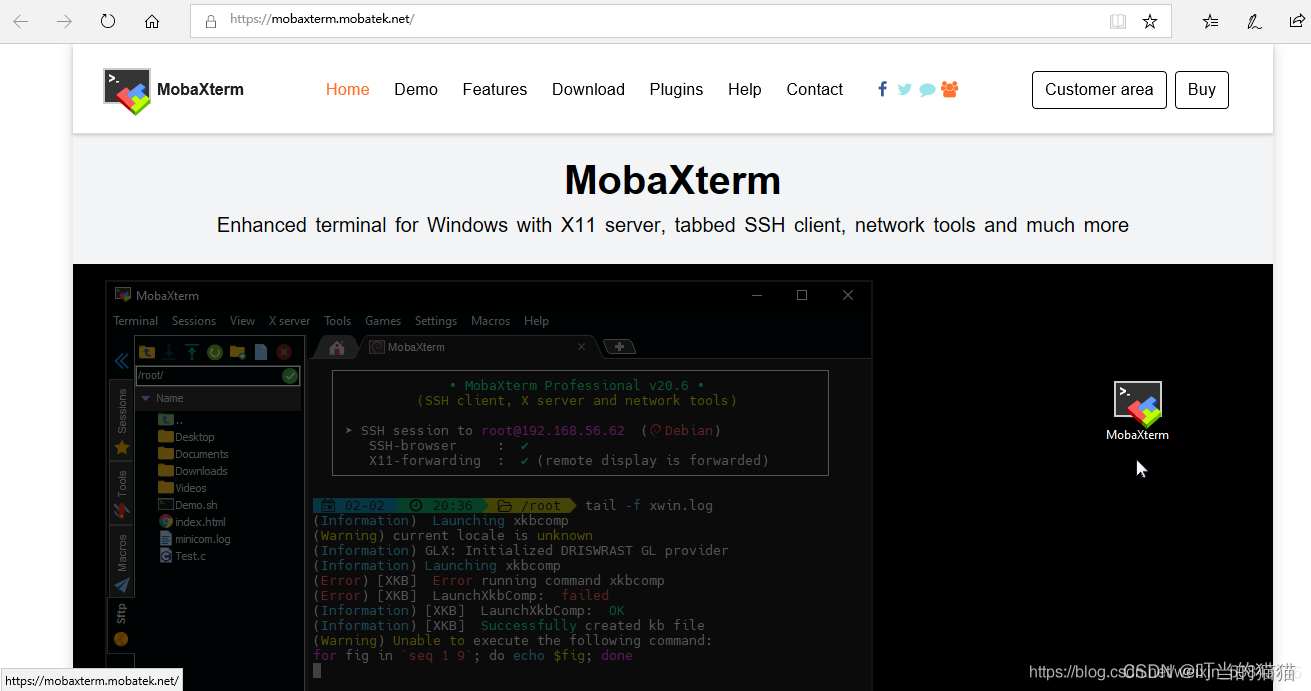
(2)点击get MobaXterm下载
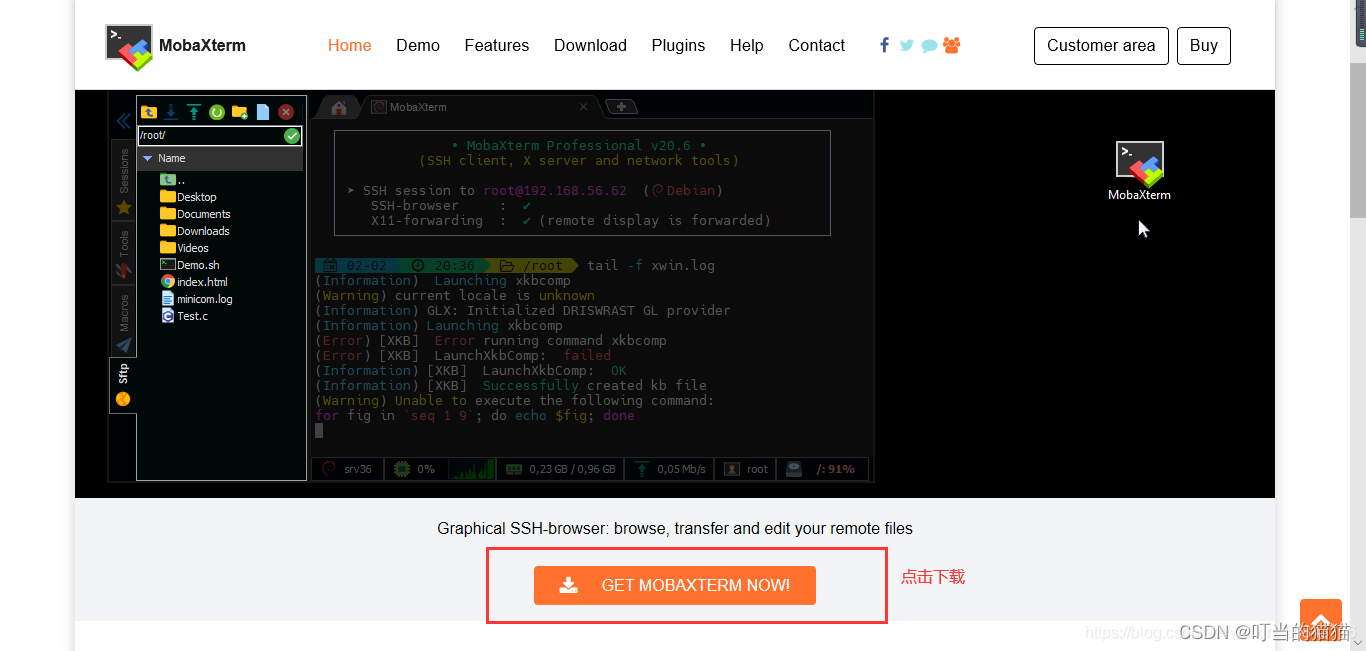
(3)选择免费版下载
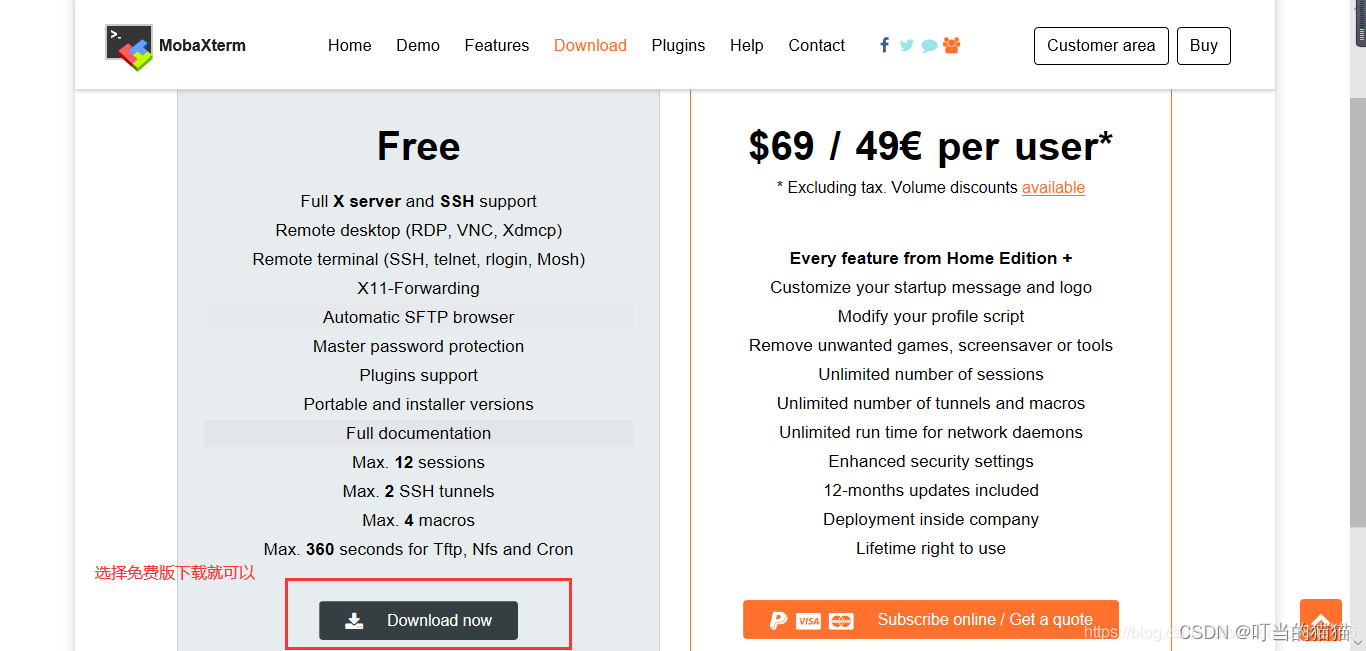
(4)安装完运行MobaXterm
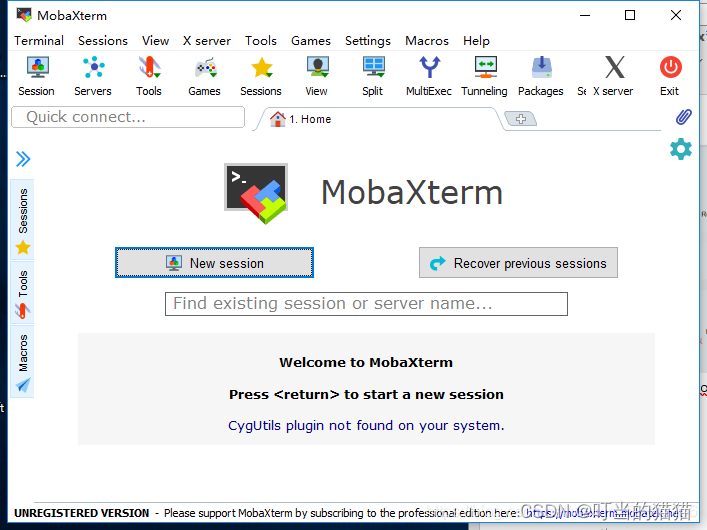
二. MobaXterm的使用
1.使用ssh安全连接主机
界面连接
(1)定义要连接主机的账户和密码
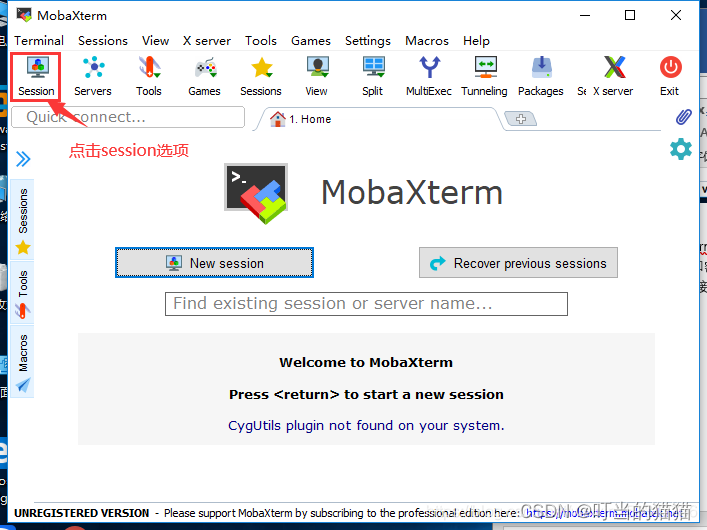

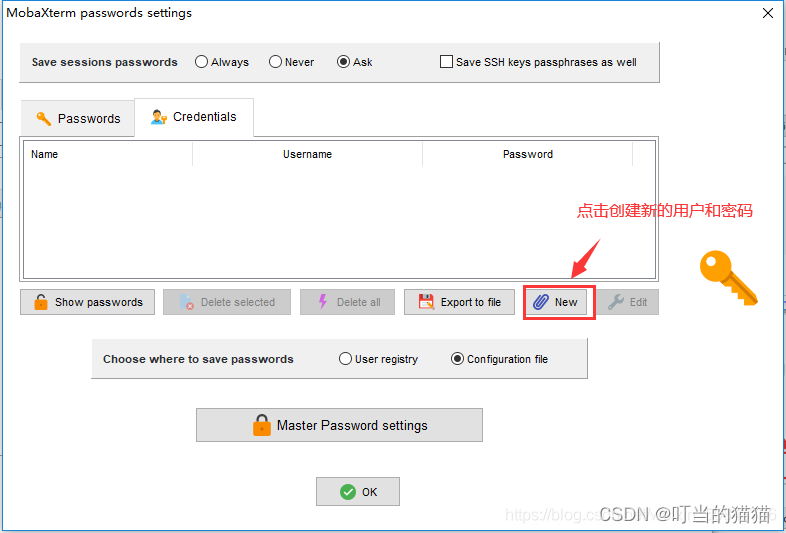
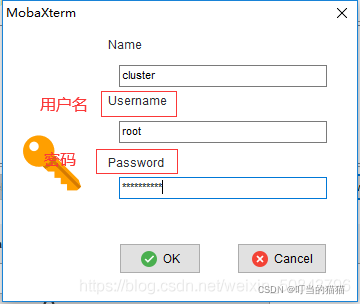
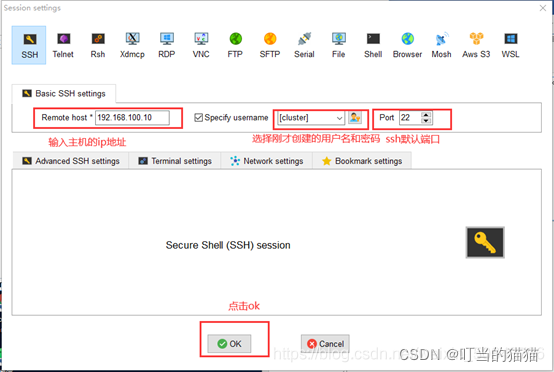
(3)连接成功
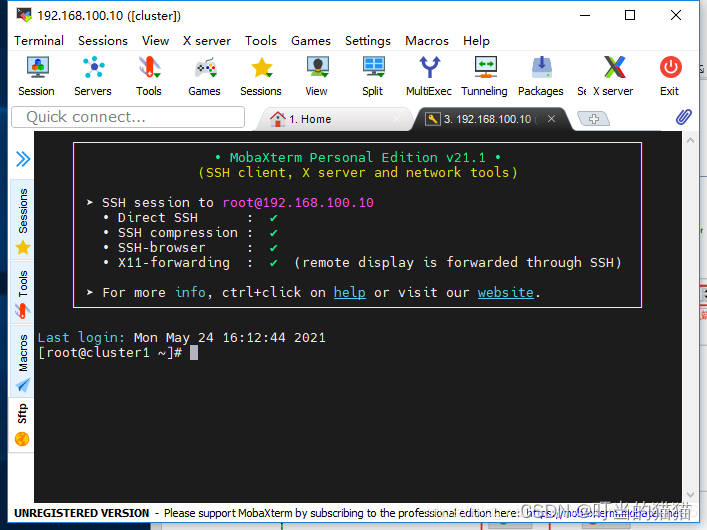
命令连接
通过ssh命令,远程访问Linux系统:输入命令ssh hank@192.168.241.130
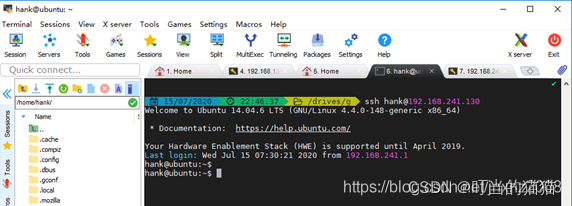
2.上传和下载文件
点击
(1)上传文件
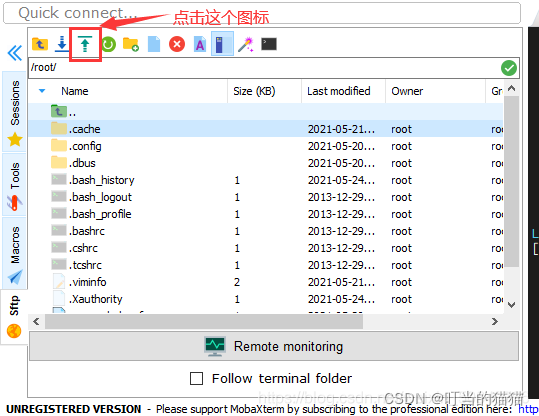
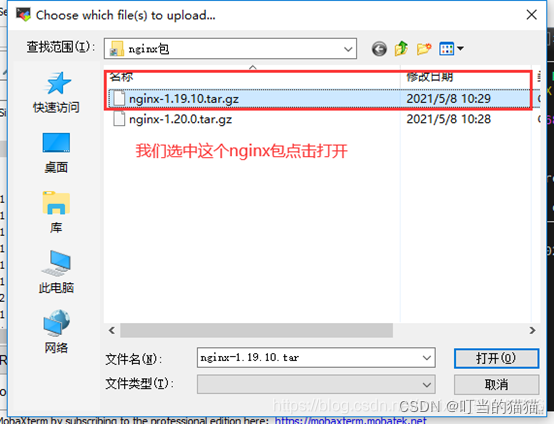

(2)下载文件
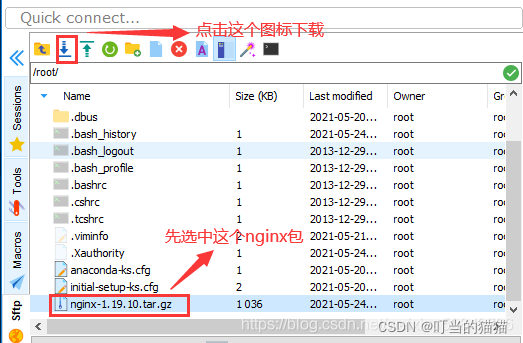 //这个nginx包就下载到桌面了
//这个nginx包就下载到桌面了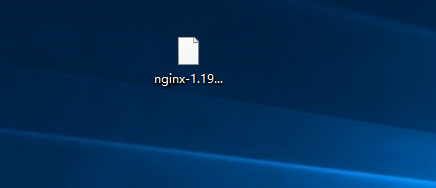
拖拽
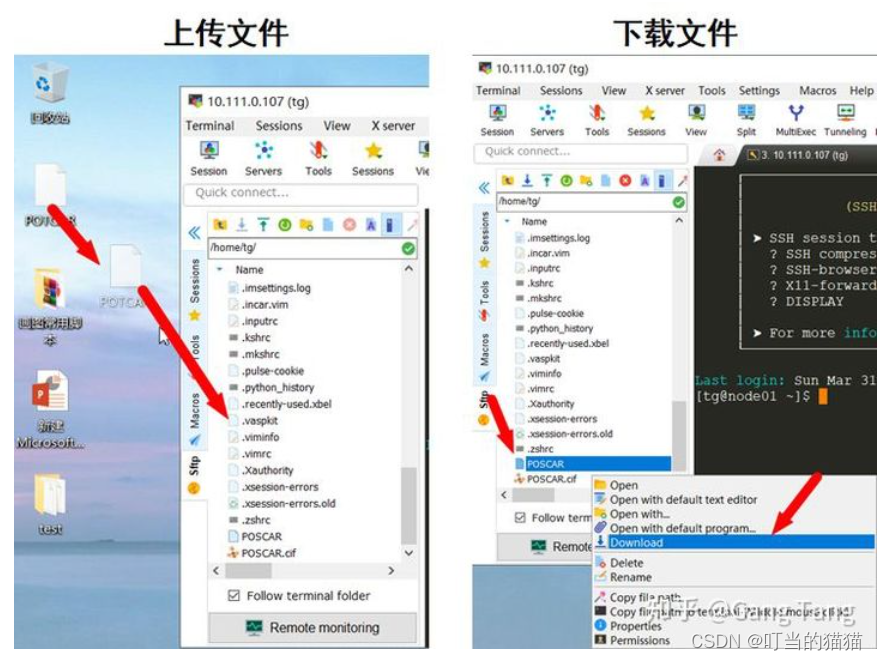
scp命令
从Windows上传文件到Linux虚拟机:
scp drives/g/1.txt 用户名hank@192.168.241.130:/home/hank/
释义:拷贝当前windows的G盘下的1.txt文件,到远程linux系统hank的家目录中
从Linux虚拟机下载文件到windows:
scp hank@192.168.241.130:/home/hank/1.txt drives/g/
释义:反过来,拷贝远程linux系统hank的家目录中1.txt文件,到当前windows的G盘下
3.其他功能

ssh:SSH是一种网络协议,广泛用于计算机之间的加密登录。
RDP:远程桌面协议 (RDP) ,用于终端服务器和终端服务器客户端之间的通信,可参考Windows上自带的远程桌面服务。
VNC:VNC(Virtual Network Computing)是虚拟网络计算机的缩写。VNC是一款优秀的远程控制工具软件,由著名的AT&T 的欧洲研究实验室开发的。
FTP:文件传输协议(File Transfer Protocol,FTP)是用于在网络上进行文件传输的一套标准协议。
SFTP:sftp(Secure File Transfer Protocol)是一种安全的文件传送协议,是ssh内含协议,也就是说只要sshd服务器启动了,sftp就可使用,不需要额外安装,它的默认端口和SSH一样为22。
Serial:Serial串行接口通信,在单片机中很常用。File:打开保存在本地的终端链接文件。Shell:配置shell终端。
Browser:内嵌浏览器。
Mosh:Mosh表示移动Shell(Mobile Shell),是一个用于从客户端跨互联网连接远程服务器的命令行工具。mosh连接中断不会导致当前正在执行的命令中断,这是ssh做不到的。
WSL:WSL适用于 Linux 的 Windows 子系统可让开发人员直接在 Windows 上按原样运行GNU/Linux 环境(包括大多数命令行工具、实用工具和应用程序),且不会产生传统虚拟机或双启动设置开销。
4. MobaXterm的常用设置及快捷键
快捷键
Ctrl+Shift+N 创建一个新的远程会话
F11 当前窗口进入全屏,再按F11退出全屏
Ctrl+Tab键:向右切换标签
Ctrl+Shift+Tab键:向左切换标签
设置字体大小
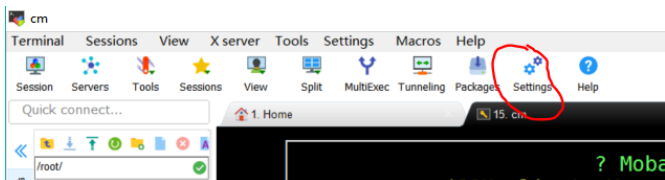
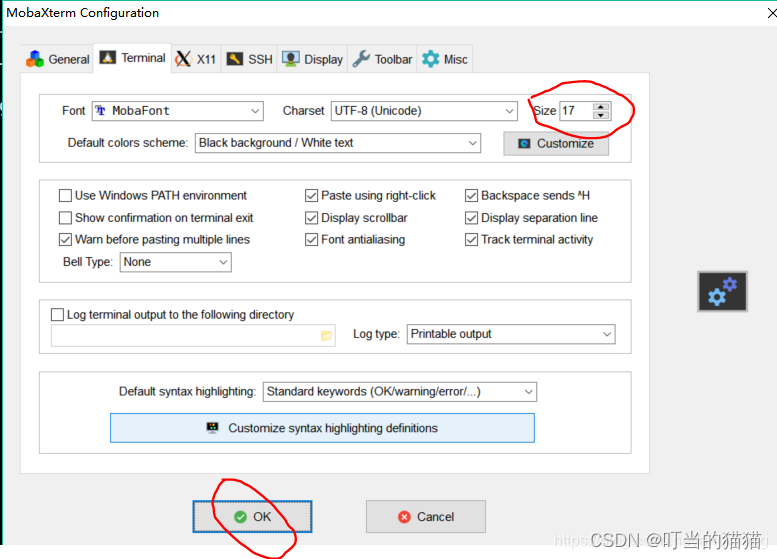
调整MobaXterm字体大小和字符集设置
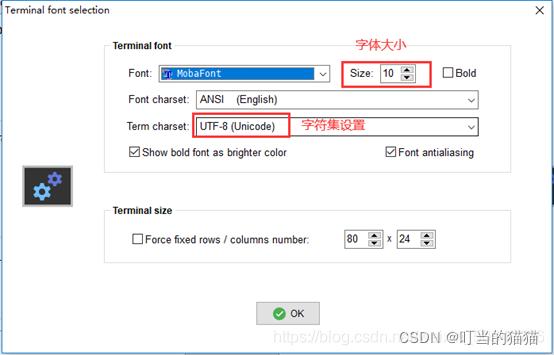
保持SSH连接
MobaXterm 使用 ssh 直接连接远程主机,或者通过跳板机登陆远程服务器可能会出现一段时候不操作就会自动关闭连接。要解决这个过一会就断开连接的问题,我们需要在勾选 Setting 下的 SSH Keepalive 选项。
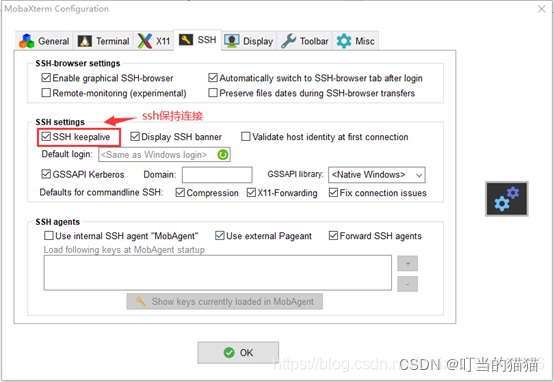
右键快速复制
在MobaXterm及很多终端工具里,都有这样的功能:鼠标左键划选复制文件,右键粘贴文本。但在MobaXterm右键粘贴功能默认不打开,我们可以手动打开。
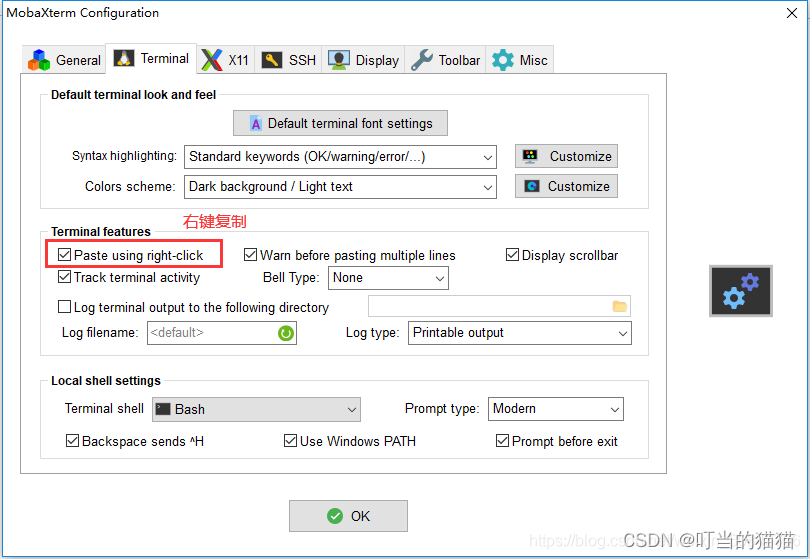
多台主机实现相同的命令
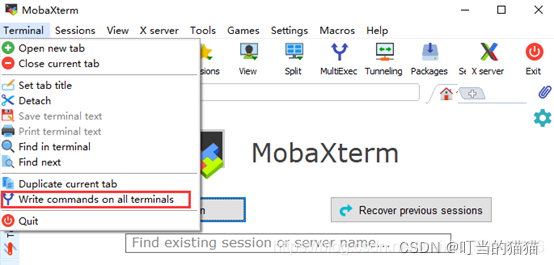
临时文件目录
MobaXterm 会产生临时文件,但是临时文件随时可能被删除或丢失,建议指定文件夹作为 /home 和 / 目录,以免出现异常。
打开 Settings – Configuration – Genernal 进行设置,如下截图。

解决mysql等命令无法在mobaxterm中使用
如果您 Windows 下安装了 Mysql、Python 等环境,发现相关命令无法在 MobaXterm 使用,打开 Settings – Configuration – Terminal – 使用 Windows 环境变量,如下截图。
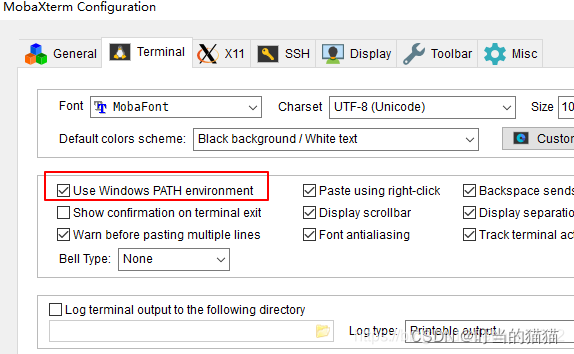
通过私钥ssh远程主机
画框的地方选择私钥即可
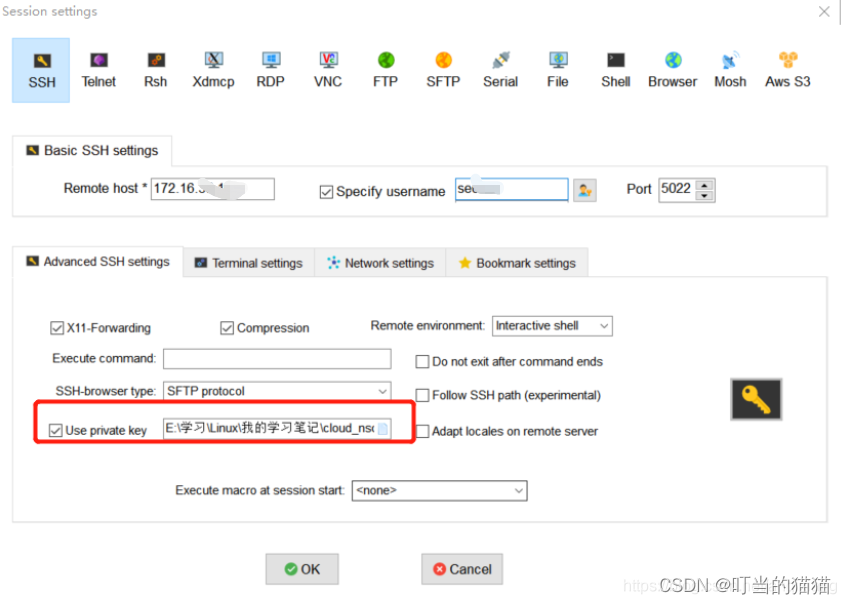
用Windows的编辑工具打开远程主机上的文件
选中编辑的文件,右击,选择Open with…
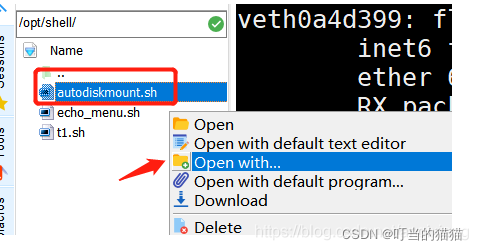
终端较多时,创建目录,分类管理
右击User sessions—>选择New folder创建目录
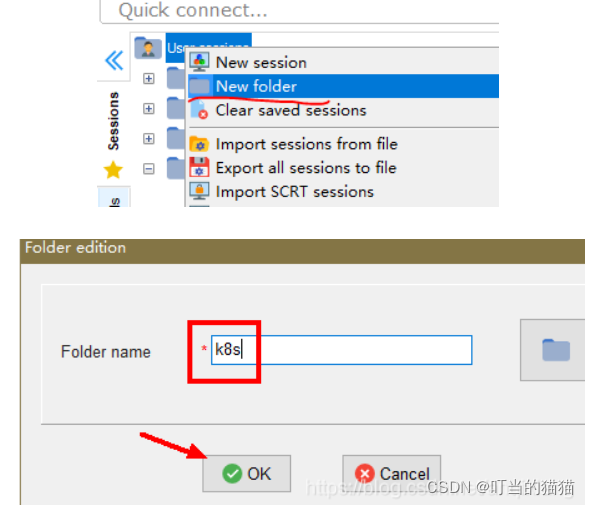
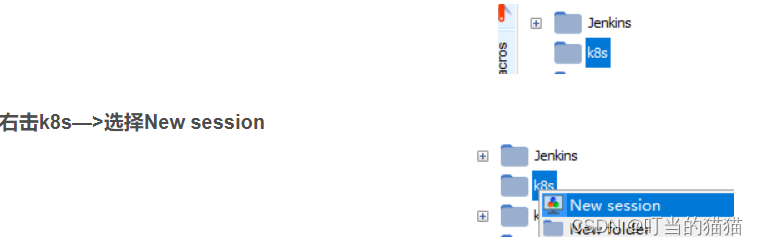
可以把已创建的终端直接拖到目录下
三. 其他使用
书签使用
MobaXterm的Session是以书签的形式保存,书签可以划分不同的类型进行保存,方便查找。
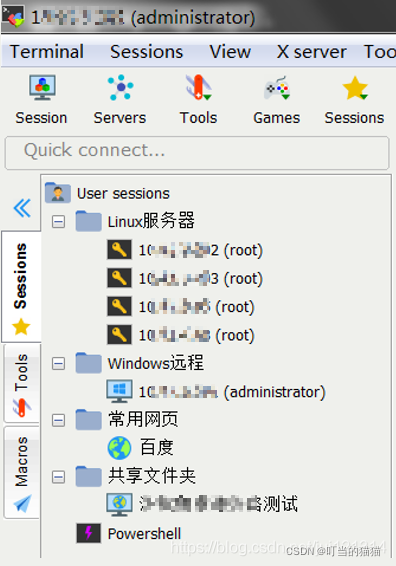
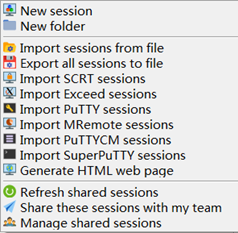
SSH终端资源监控
对于Linux系统,我们可以使用top、free、df、iostat等命令来监控CPU、内存、磁盘、IO等资源使用信息。但比较遗憾的是,这种方式指令繁琐不说,展示的界面也不够易读,对于不熟悉Linux的人员,难以快速获得想要的信息。MobaXterm提供了非常好用的远程监控功能。只需切换到Sftp标签,点击Remote monitoring按钮即可查看连接终端的系统版本、CPU与内存使用情况、网络上下行使用情况、登录时长、登录用户、磁盘文件占用空间等信息。当把鼠标悬停在对应的信息区域内,还可以得到更详细的数据。对于实时监控非常有用。
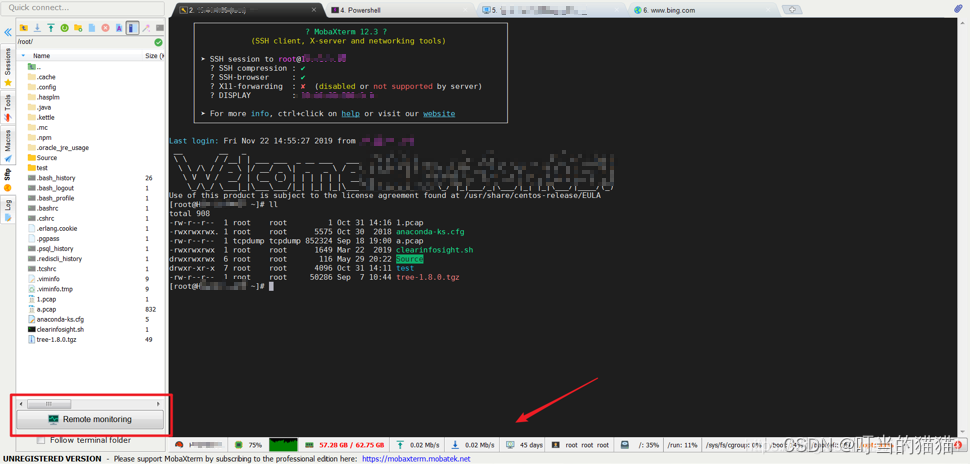
终端日志保存
有的时候我们需要把终端上输入输出的内容保存为日志文件,便于日后分析。只需要在终端上点击鼠标右键,选择Save to file。即可将内容保存为.txt文件。
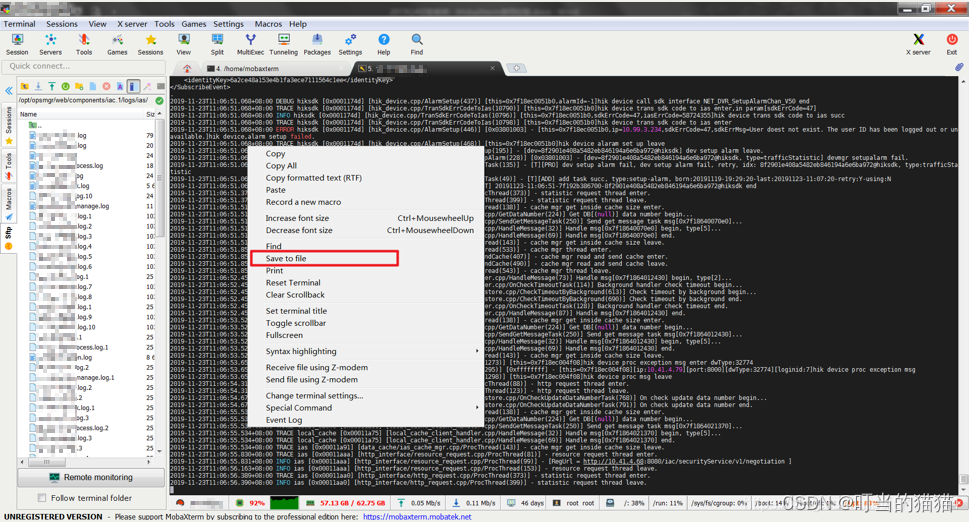
分屏浏览
其实MobaXterm的Tab机制对于切换终端窗口已经很方便了,但如果还想同时观察多个终端的信息,可以使用分屏预览功能。
MobaXterm提供四种分屏预览模式,分别是单一终端模式、双终端水平排列模式、双终端垂直排列模式以及四终端模式。
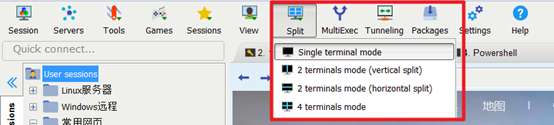
指令分发
指令分发功能是建立在分屏预览的基础上的,它可以应用在需要不同终端需要执行相同指令,甚至同时执行相同执行的情况下。例如每个终端都需要安装某个服务或者需要同时触发某个任务。
只需点击MultiExec按钮,即可对进入当前打开的指令类终端的指令分发模式。
退出时,只需要点击右上角Exit multi-excution mode即可。

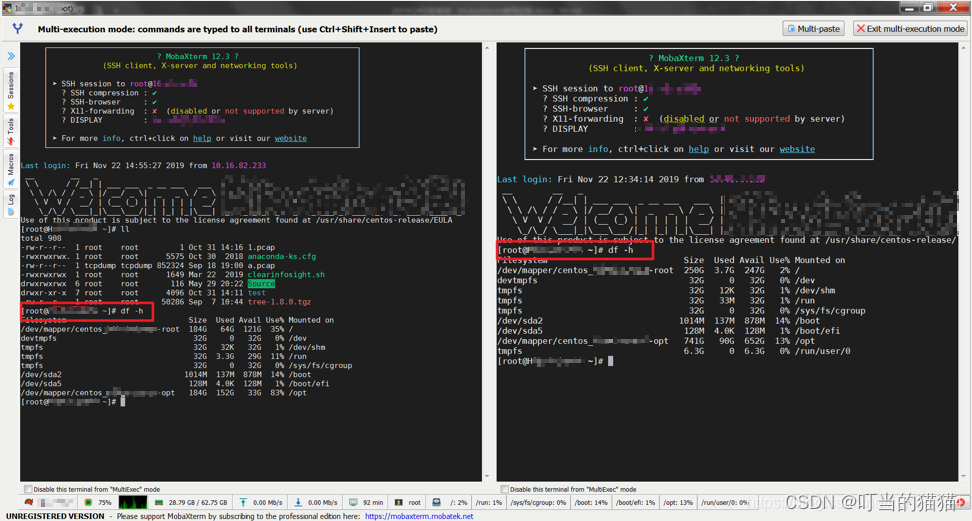
运行进程详情
Mobaxterm提供了获取当前运行进程详情的功能,只需点击Tools的List running processes即可查看到系统中正在运行进程的名称、进程号PID、父进程号PPID、CPU与内存占用情况、IO速度、优先级、线程数、启动时间、所属者、执行文件等非常详细的内容。
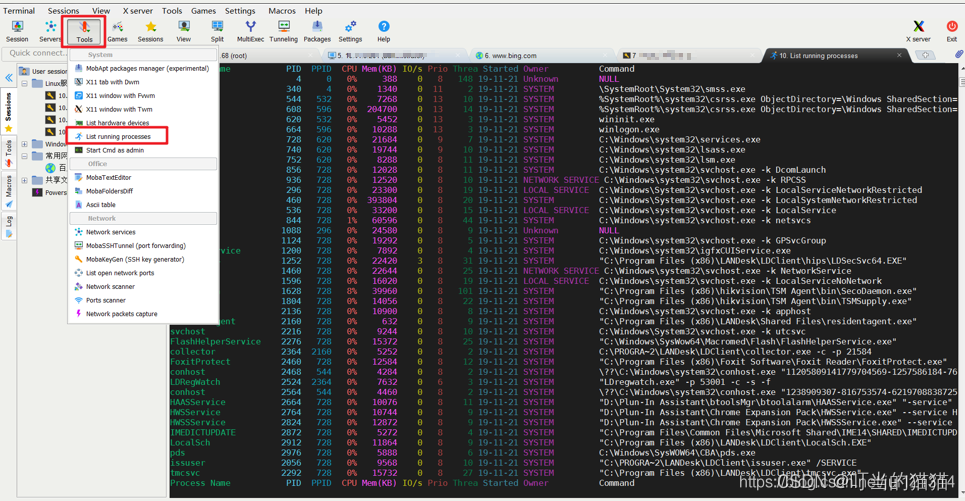
端口占用情况
MobaXterm提供了查看当前开启端口的功能,只需点击Tools的List open network ports即可查看被占用的端口以及占用方的信息,方便排查网络问题。
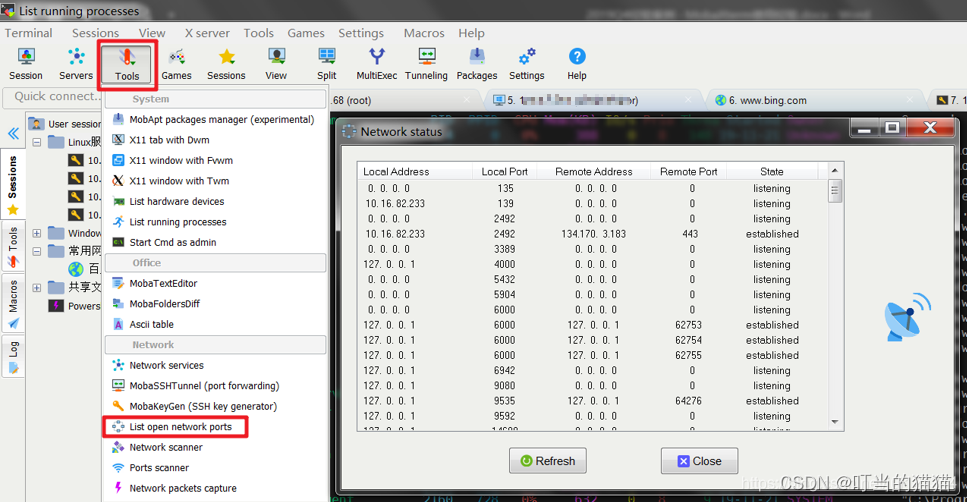
网络探测
MobaXterm提供了按网段探测各网络计算机开启协议的功能。只需点击Tools的Network scanner即可查询输入网段内的计算机开启协议情况。点击开启协议对于的绿色按钮即可建立session进行访问(当然,如果有用户名、密码要求则需输入)。选择某台计算机还可以点击Deep scan按钮,扫描其对外开放的端口情况。对于排查某些网络问题非常有效。
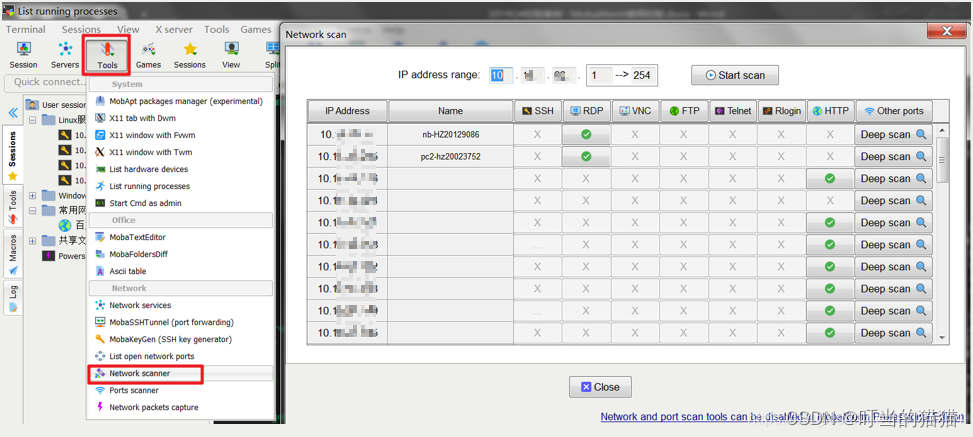
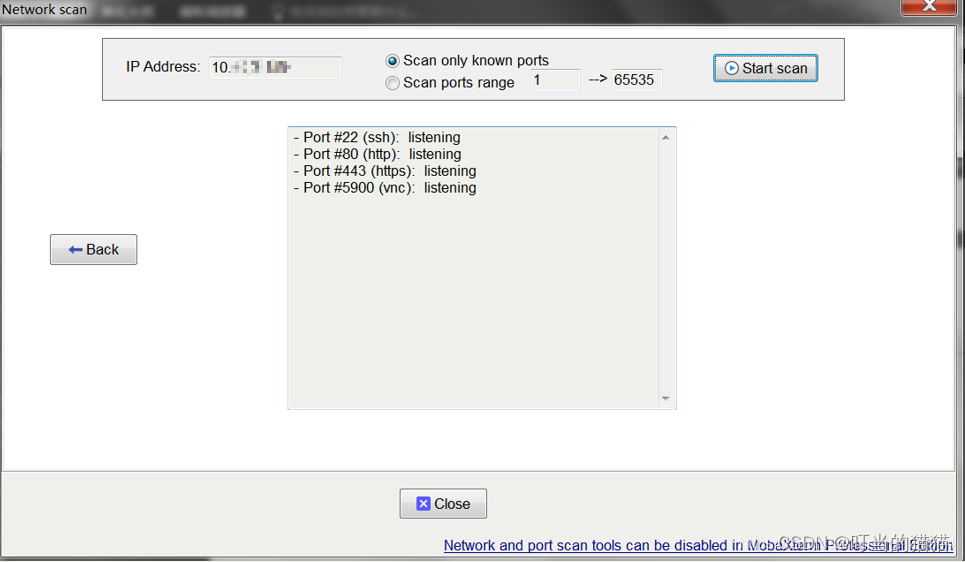
宏录制
有的时候我们需要输入很多行指令,并且这一系列指令可能经常使用,那在这种场景下,使用MobaXterm的宏录制就非常适合了。我们只需要点击Macros标签栏里的Record new macro就可以开始录制宏了。
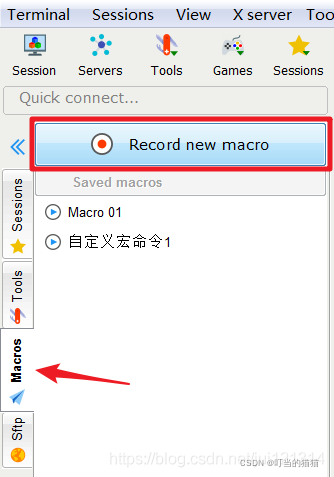
我们在终端中完成我们的一系列指令输入,完成后点击Stop recording macro停止录制,并保存
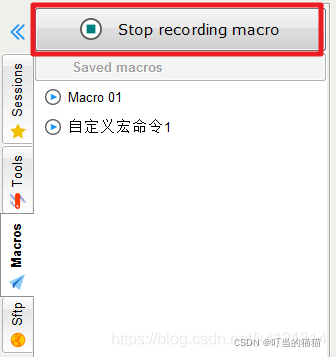
之后只要想再次执行这一系列执行,只需要在saved macros里单击刚才保存的宏即可,无需人为再去输一遍指令了。
本地使用UNIX式命令
MobaXterm支持本地终端中使用Unix命令(得益于Cygwin技术),这样一来无需安装虚拟机,就可以在本地直接执行Unix的指令,对于学习Unix操作系统,或是需要进行Unix操作都非常方便。启动方式很简单,只需在启动MobaXterm时出现的首页中点击Start local terminal即可进入一个模拟的Unix系统中。
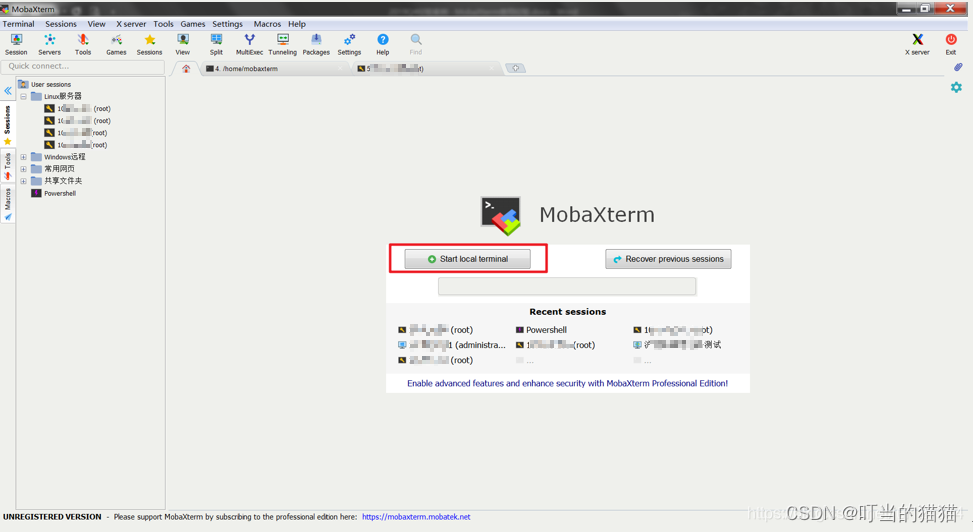
MobaXterm的本地终端(local terminal)除了可以使用Unix指令外,例如free、top、tail、rf、rz等,甚至可以混用Windows指令,例如ipconfig、telnet、regedit等。非常全能。
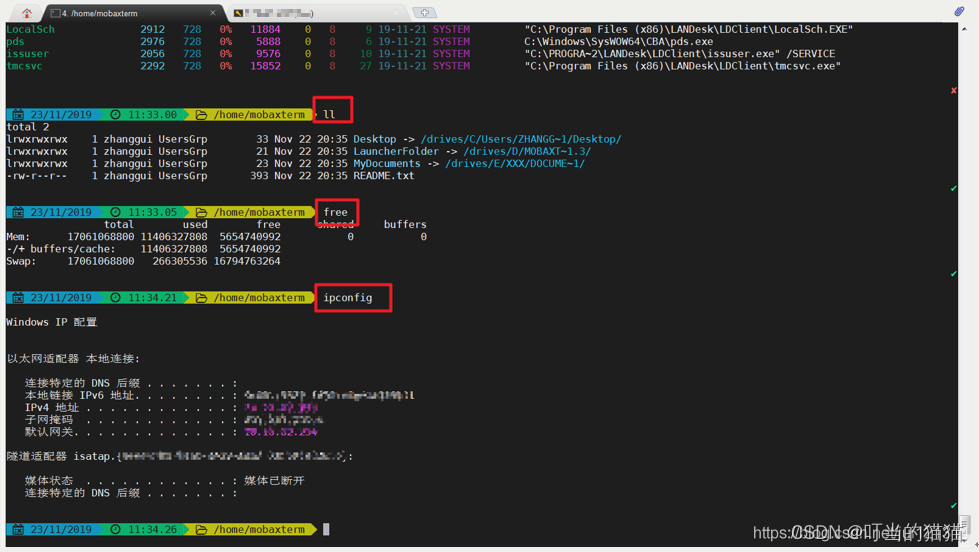
安装软件
如同Unix可以使用Apt安装软件包一样,在MobaXterm的本地终端中,也可以使用其自带的MobApt packag manager来安装需要使用的软件包,这对于拓展其能力非常有帮助,例如我们需要安装Python环境、需要安装等。通过点击Tools中的MobApt packag manager即可启动并筛选需要安装的软件。
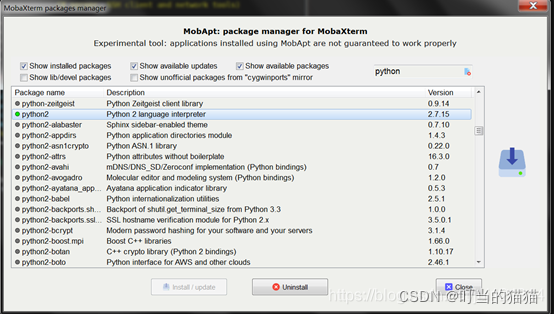
安装过程中,遇到需要依赖的其他软件,也会自动下载安装,非常智能。
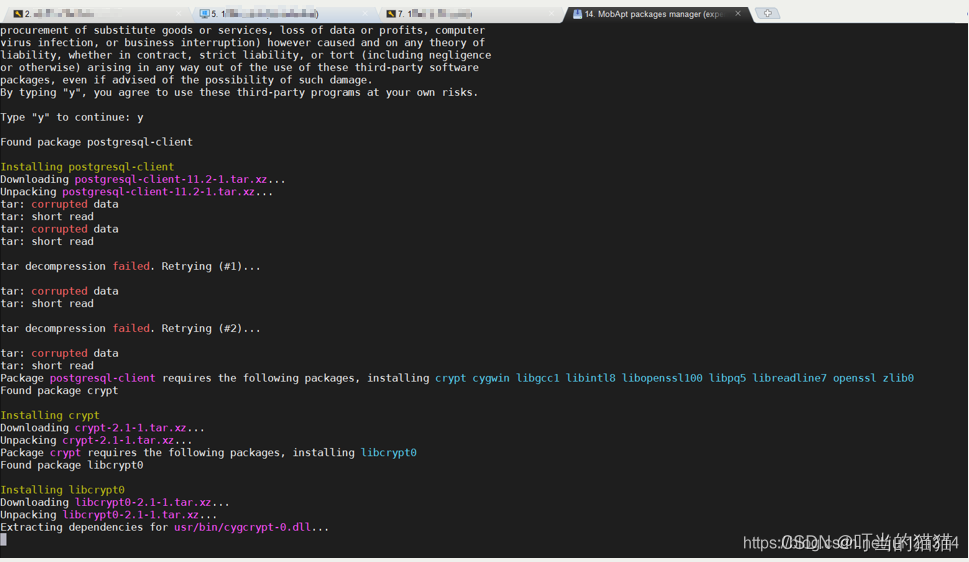
例如我们安装了Python环境后,即可在本地终端模拟的Unix中运行Python脚本。
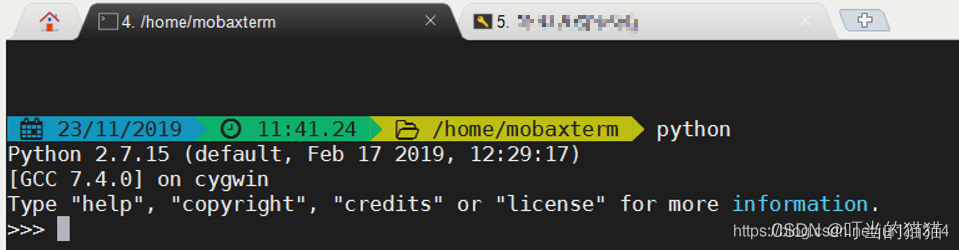
更多推荐
 已为社区贡献5条内容
已为社区贡献5条内容









所有评论(0)